Dalam kesempatan kali ini komputermiliku akan membahas bagaimana cara menghilangkan/menonaktifkan ataupun memunculkan garis grid (kotak-kotak) pada AutoCad.
Tampilan grid (kotak-kotak) yang terdapat pada layar kerja aplikasi AutoCad salahsatunya berfungsi sebagai garis bantu untuk memudahkan kita pada saat menggambar/mendesain gambar. Misalnya apakah gambar yang kita buat lurus vertikal atau lurus horizontal, sehingga dengan adanya garis grid pada background membantu kita membuat patokan apakah garis yang kita buat lurus atau tidak. Namun, adakalanya kita ingin menonaktifkan tampilan grid tersebut. Misalkan pada saat kita ingin meng-crop atau screenshoot gambar langsung dari layar AutoCad menggunakan aplikasi Snipping tols yang memerlukan background yang polos berupa warna hitam atau putih misalnya.
Cara menonaktifkan atau menampilkan fitur ini sangat mudah hanya tinggal satu klik pada tampilan muka AutoCad namun kadang kita kurang teliti melihat setiap tombol perintah yang sangat banyak di tampilan AutoCad. Cara ini pasti sudah diketahui oleh para pengguna AutoCad, namun bagi kalian yang sedang mencari bagaimana cara menonaktifkan atau menampilkannya bisa dilihat di bawah:
Caranya:
>>>Di bagian bawah tampilan kerja AutoCad seperti tampak pada gambar di bawah ini, arahkan kursor pada kotak yang bertulisakan "Drawing grid on" klik untuk menonaktifkan grid menjadi "Display Drawing grid-off". Maka otomatis grid akan menghilang.
Untuk mengaktifkan kembali tampilan grid maka tinggal ubah kembali menjadi "Drawing grid on".
mudah bukan?
Itulah bagaimana cara menonaktifkan atau menampilkan tampilan grid garis (kotak-kotak) pada aplikasi AutoCad semoga langkah diatas bisa dipahami, Selamat mencoba!. Silahkan di baca, Semoga bermanfaat
Salam bloger!!!
Salam bloger!!!
Labels:
AutoCad
Thanks for reading Cara menghilangkan/menonaktifkan garis grid (kotak-kotak) pada AutoCad. Please share...!

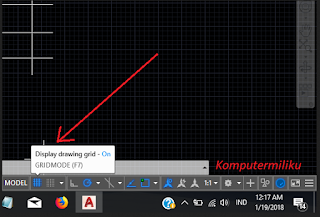

0 Comment for "Cara menghilangkan/menonaktifkan garis grid (kotak-kotak) pada AutoCad"